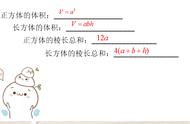“我最近在上网课,有时候需要打开电脑摄像头做汇报,但是我的电脑摄像头一直都打不开。这是为什么呢?有什么方法可以解决这个问题吗?”
随着远程工作和视频通话的普及,电脑摄像头成为了我们日常生活中不可或缺的一部分。然而,有时候我们可能会遇到电脑摄像头打不开的问题,这会给我们的工作和沟通带来困扰。但是别担心,今天小编就给大家分享几个好用又有效的方法,帮大家解决这个问题!

电脑摄像头的正常运行依赖于正确的驱动程序。如果驱动程序损坏、过期或不兼容,会导致电脑摄像头打不开。如果要解决这个问题,可以按以下步骤进行操作。
1.右键单击【此电脑】,选择【管理】;

2.在左侧面板中,展开【设备管理器】;

3.找到【摄像头】或【图像设备】,右键单击选择【更新驱动程序】;
4.选择【自动搜索更新的驱动程序】。

摄像头本身可能存在硬件问题,如断线或损坏。这也会导致电脑摄像头用不了。可以这样解决。
1.确保摄像头没有被物理上遮挡或损坏;
2.如果是外接摄像头,检查连接线是否正常连接;
3.尝试将摄像头连接到另一台电脑,以确定问题是否与摄像头本身有关。

有时,应用程序可能在后台占用摄像头资源,导致其他应用无法打开摄像头。电脑摄像头打不开了怎么办?可以这样处理。
1.按下【Ctrl Shift Esc】组合键,打开任务管理器;
2.在【进程】选项卡中,查找占用摄像头资源的应用程序,然后结束它们的任务;
3.尝试重新打开摄像头应用程序。

电脑摄像头无法打开可能会妨碍你的工作和通信,但通常可以通过上述方法解决。如果尝试了以上的方法仍然无法解决电脑摄像头打不开的问题,建议寻找专业的电脑维修人员对电脑进行检查。希望本文方法可以有效帮到你。
往期推荐:
,